تبدیل PDF به Word: نحوه استفاده از Adobe برای تبدیل PDF
آیا فایلهای شما در قالب PDF ذخیره میشوند و برای ویرایش و سفارشی کردن آنها بسته به ترجیح و سبک خود مشکل دارید؟ خوب، یک فایل Word در مقایسه با PDF بسیار انعطاف پذیرتر است و به شما امکان می دهد متن را به راحتی ویرایش کنید، قالب بندی را تنظیم کنید و اسناد خود را شخصی سازی کنید. در همین حال، وقتی اسناد شما در PDF ذخیره می شوند، دیگر قابل ویرایش نیستند، اما نگران نباشید! در این مقاله قصد داریم نحوه انجام این کار را به شما آموزش دهیم تبدیل PDF به Word با استفاده از Adobe همچنین، ما شش گزینه دیگر را برای گزینه های مبدل بیشتر انتخاب کرده ایم. بنابراین، منتظر چه چیزی هستید؟ فایل های پی دی اف خود را دریافت کنید و با تبدیل آنها به یک فایل Word هم اکنون آنها را قابل ویرایش کنید!
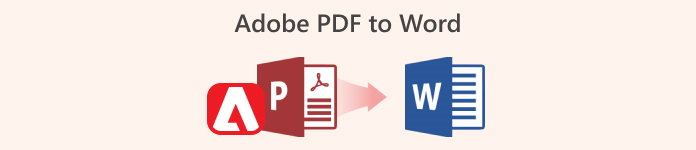
قسمت 1. Adobe چیست
Adobe یک شرکت نرم افزار کامپیوتری آمریکایی است که در سن خوزه، کالیفرنیا واقع شده است. این شرکت به خاطر مجموعه محصولات نرم افزاری خود شناخته شده است که یکی از آنها Adobe Acrobat است. Adobe توسط Charles Geschke و John Warnock در دسامبر 1982 تأسیس شد. پیش از این، این شرکت در ابتدا با نام Adobe Systems شناخته می شد که با توسعه راه حل هایی که نحوه ایجاد و مدیریت محتوای دیجیتال را تغییر می دهد، بر بخش فناوری تأثیر عمیقی گذاشته است.
Adobe Acrobat نرم افزاری است که توسط شرکت Adobe توسعه یافته است. این ابزار نرم افزاری به کاربران اجازه می دهد فایل های PDF را ایجاد، مشاهده، ویرایش و مدیریت کنند که به فرمت سند قابل حمل نیز معروف است. این ابزار در سال 1993 به عنوان بخشی از تلاش Adobe برای استانداردسازی اشتراک اسناد در دستگاه ها و پلتفرم های مختلف راه اندازی شد. جدای از آن، این نیز برای افزایش قابلیت استفاده از فرمت PDF توسعه یافته است. در ابتدا، آکروبات به کاربران اجازه میداد فایلهای PDF را مشاهده و چاپ کنند، اما با گذشت زمان، ویژگیهای دیگری مانند تبدیل PDF به Word و موارد دیگر را ارائه میدهد.
قسمت 2. نحوه تبدیل PDF به Word در Adobe
تبدیل PDF به Word با استفاده از Adobe آسان و ساده است. تنها با چند کلیک، میتوانید فایلهای PDF خود را به اسناد Word قابل ویرایش تبدیل کنید و به راحتی میتوانید متن را تغییر دهید، قالببندی را تنظیم کنید یا محتوا را شخصیسازی کنید. در زیر، شما را در مراحل تبدیل سریع و کارآمد فایلهای PDF راهنمایی میکنیم.
مرحله 1. در موتور جستجوی وب خود، به دنبال Adobe Acrobat Convert PDF به Word باشید.
گام 2. در مرحله بعد، بر روی فایل را انتخاب کنید را فشار دهید و PDF را که می خواهید به Word تبدیل کنید انتخاب کنید.
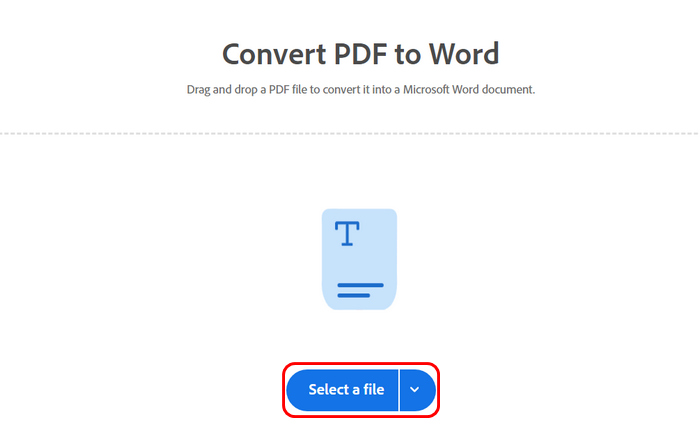
مرحله 3. حال، روی آن کلیک کنید تبدیل به منو برای انتخاب فرمت فایل مورد نظر. فراموش نکنید که سند Microsoft Word را انتخاب کنید. پس از اتمام، بر روی آن کلیک کنید تبدیل به Docs دکمه برای شروع تبدیل.
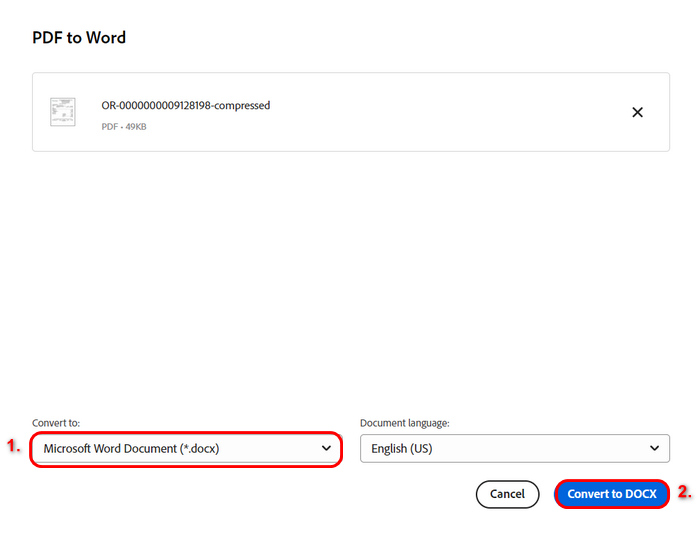
مرحله 4. در نهایت، هنگامی که تبدیل PDF به Word انجام شد، دکمه دانلود را در بالا مشاهده خواهید کرد. روی آن کلیک کنید تا فایل PDF تبدیل شده جدید خود را ذخیره کنید.
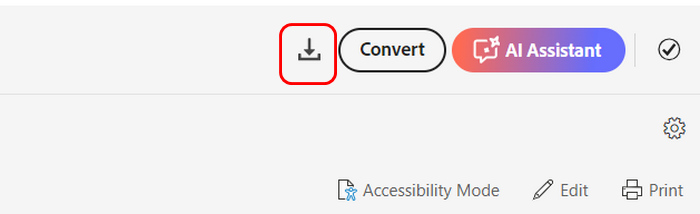
تبدیل Adobe به عنوان PDF به Word واقعاً یک ویژگی عالی است. با این حال، کاملا رایگان نیست زیرا تبدیل PDF به آن تنها به تعدادی فایل محدود می شود. هنگامی که آن را مصرف کردید، باید در تبلیغات تبلیغاتی آنها مشترک شوید. با این وجود، این واقعا یک ابزار مبدل عالی است.
قسمت 3. 6 بهترین جایگزین برای تبدیل PDF به Word
در همین حال، از آنجایی که تبدیل PDF به Word در Adobe کاملا رایگان نیست و ممکن است گران باشد. اما نگران نباشید، ابزارهای جایگزینی وجود دارد که میتوانید از آنها استفاده کنید که مانند آن ویژگی مشابهی را ارائه میدهند.
Aiseesoft PDF Converter Ultimate
Aiseesoft PDF Converter Ultimate یک ابزار تبدیل PDF به Word است که به کاربران اجازه می دهد فایل های PDF خود را به اسناد متنی تبدیل کنند. این ابزار به دلیل کارایی و دقت خود شناخته شده است زیرا از فناوری تشخیص کاراکتر نوری یا OCR استفاده می کند. این فناوری دقت تشخیص بالایی را حتی برای اسناد چند زبانه تضمین می کند.
ویژگی های اصلی
• پشتیبانی از تبدیل فایل های PDF چند زبانه.
• متن را از PDF های مبتنی بر تصویر استخراج کنید.
• تبدیل فایل های PDF به فرمت های خروجی مختلف.
• تبدیل دسته ای و پیش نمایش PDF.
• می تواند فایل های PDF را سفارشی و ویرایش کند.
• پشتیبانی از بیش از 190 زبان.
طرفداران
- رابط کاربری بسیار کاربر پسند. حتی افراد مبتدی نیز می توانند به راحتی از آن استفاده کنند.
- از فناوری OCR استفاده می کند.
- سرعت تبدیل سریع
- قالب و طرح اصلی را در طول فرآیند تبدیل حفظ می کند.
- می تواند چندین فایل PDF را به طور همزمان به Word فشرده کند.
- 15 روز آزمایشی رایگان.
منفی ها
- خروجی در نسخه آزمایشی دارای واترمارک است.
در اینجا نحوه تبدیل PDF به Word با استفاده از Aiseesoft PDF Converter Ultimate آورده شده است:
مرحله 1. ابتدا باید Aiseesoft PDF Converter Ultimate را دانلود و بر روی دستگاه رایانه خود نصب کنید.
گام 2. در مرحله بعد، ابزار را اجرا کرده و روی آن کلیک کنید اضافه کردن پرونده ها را فشار دهید تا فایل PDF را که می خواهید به Word تبدیل کنید اضافه کنید.
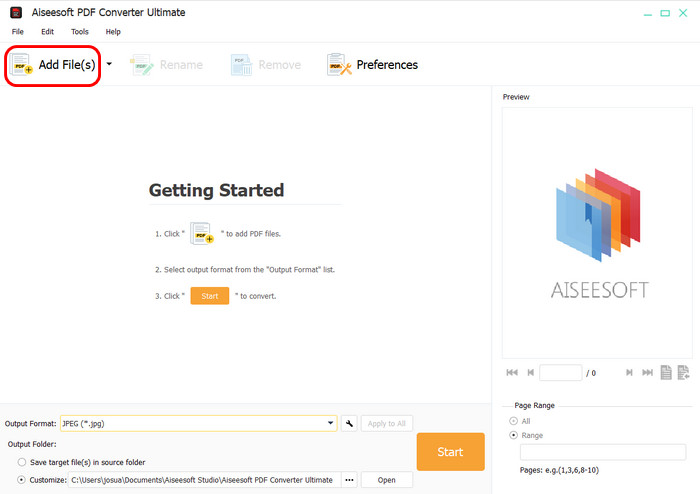
مرحله 3. پس از آن، شما را ببینید فرمت خروجی زیر Microsoft Word را از لیست انتخاب کنید. پس از اتمام، بر روی آن کلیک کنید شروع کنید برای شروع تبدیل PDF به Word را فشار دهید.
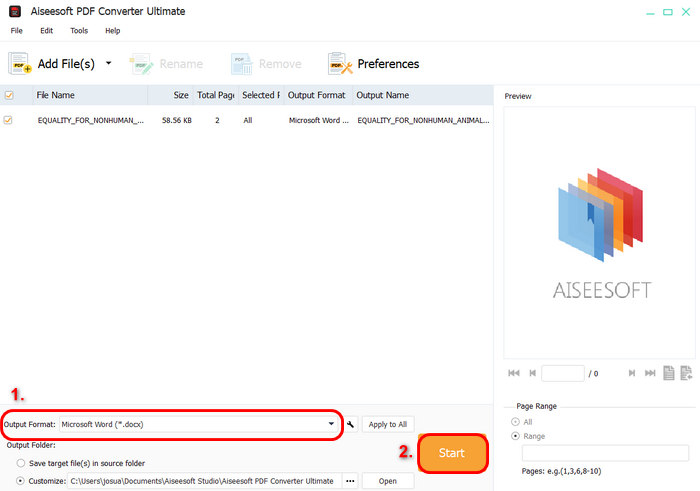
Aiseesoft PDF Converter Ultimate واقعاً یک جایگزین عالی برای Adobe از نظر تبدیل PDF به Word است. ویژگی های آن فوق العاده است و قیمت آن در مقایسه با Adobe بسیار ارزان تر از 40% است.
اینجا را بررسی کنید تا ببینید چگونه فشرده سازی PDF برای ایمیل ها.
Smallpdf
Smallpdf یک پلت فرم مبتنی بر وب است که مجموعه ای ساده و در عین حال پیشرفته از ویژگی ها را برای مدیریت فایل های PDF ارائه می دهد، از جمله توانایی آن در تبدیل PDF به Word. با استفاده از این ابزار، کاربران به راحتی میتوانند اسناد PDF را به فایلهای Word قابل ویرایش تبدیل کنند و بدون افت کیفیت پردازش میشوند و تضمین میکنند که کاربران در کمترین زمان نتیجهای با کیفیت بالا دریافت میکنند.
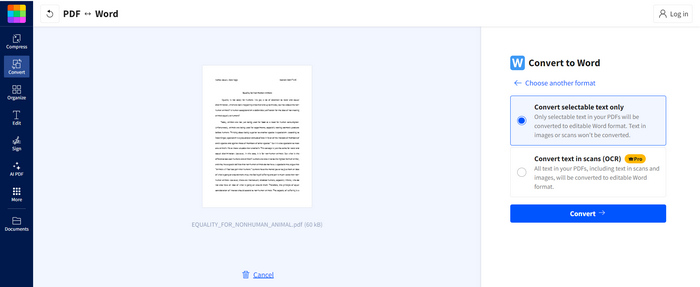
ویژگی های اصلی
• تبدیل سریع و آسان PDF به Word.
• ویژگی های کشیدن و رها کردن برای وارد کردن آسان فایل ها.
• تبدیل ابر.
• این نسخهها کار میکند در تمام سیستم عامل های یکپارچه.
• تبدیل در مک، ویندوز، لینوکس، iOS، و آندروید.
طرفداران
- مبتنی بر وب.
- استفاده بسیار آسان.
- قالب بندی و طرح بندی اصلی را در طول فرآیند تبدیل حفظ می کند.
- سازگاری بین پلتفرم
- به سرعت PDF را به Word تبدیل می کند.
منفی ها
- وابسته به اینترنت
- استفاده رایگان محدود
iLovePDF
iLovePDF نیز یک پلت فرم آنلاین است، درست مانند Smallpdf. برای ساده سازی مدیریت اسناد PDF طراحی شده است. این ابزار با رابط کاربر پسند خود به عنوان یکی از بهترین جایگزین های Adobe از نظر تبدیل PDF به Word به لیست اضافه می شود.
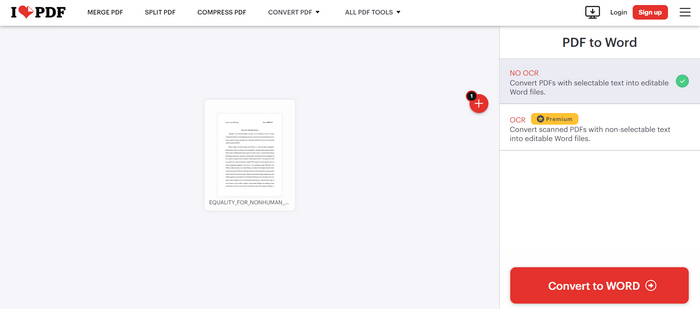
ویژگی های اصلی
• اسناد PDF را به راحتی به فایل های Word قابل ویرایش تبدیل می کند.
• دارای نرم افزار OCR برای تشخیص متن.
• رابط کاربر پسند.
• چندین فایل PDF را در یک سند منسجم ترکیب کنید.
• صفحات خاصی را از یک فایل PDF استخراج کنید و آنها را به عنوان یک سند جدید ذخیره کنید.
• برای اشتراکگذاری و ذخیرهسازی آسانتر، حجم فایلهای PDF را کاهش دهید.
• متن، حاشیه نویسی یا اشکال را مستقیماً به اسناد PDF اضافه کنید.
• تبدیل به و از فرمت های مختلف: از تبدیل بین PDF و فرمت هایی مانند JPG، PowerPoint و Excel پشتیبانی می کند.
• پردازش دسته ای..
طرفداران
- تبدیل پایه رایگان.
- سازگار با پلتفرم های مختلف
- به راحتی می توان به آن در هر نقطه، آنلاین یا آفلاین دسترسی داشت.
- خدمات ابری برای استخراج آنلاین در دسترس هستند.
منفی ها
- وابسته به خدمات شخص ثالث
- پردازش محدود در حالت در دسترس.
Xodo
Xodo یک PDF خوان، ویرایشگر و حاشیه نویس رایگان و همه کاره است که هم به عنوان یک پلتفرم مبتنی بر وب و هم به عنوان یک برنامه تلفن همراه در دسترس است. قابلیت تبدیل پی دی اف به ورد آن، تبدیل دقیق پی دی اف به ورد را فراهم می کند. این آن را به گزینه ای مناسب برای کاربرانی تبدیل می کند که نیاز به تغییر یا به روز رسانی محتوا از فایل های PDF بدون دردسر دارند. علاوه بر این، این ابزار مبدل همچنین ویژگیهای پیشرفتهای مانند تشخیص کاراکتر نوری یا OCR را ارائه میدهد که به PDFهای اسکن شده اجازه میدهد به متن قابل ویرایش تبدیل شوند. در نهایت، این ابزار از تبدیل دسته ای پشتیبانی می کند و کاربران را قادر می سازد چندین فایل پی دی اف را به طور همزمان به Word تبدیل کنند.
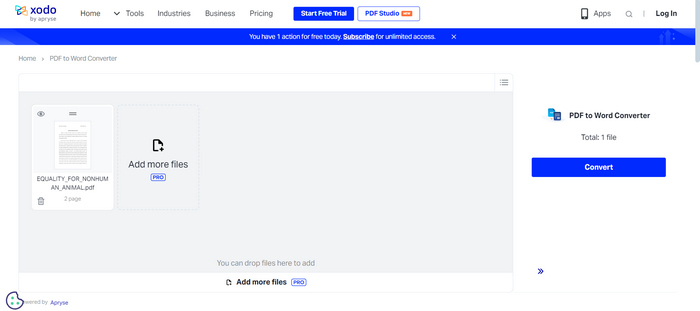
ویژگی های اصلی
• تبدیل آنلاین PDF به Word.
• فناوری OCR برای تبدیل PDF های اسکن شده به اسناد Word قابل ویرایش.
• پشتیبانی از تبدیل دسته ای.
• بر روی چندین دستگاه با دسترسی مبتنی بر وب کار می کند.
• یکپارچه سازی با پلتفرم های ذخیره سازی ابری مانند Google Drive، Dropbox، و OneDrive.
طرفداران
- OCR را برای اسناد اسکن شده ارائه می دهد.
- از تبدیل دسته ای برای کارایی پشتیبانی می کند.
- تبدیل با کیفیت بالا و دقیق.
- در چندین پلتفرم کار می کند.
منفی ها
- نسخه رایگان تنها اجازه می دهد تا یک فشرده سازی در روز.
- سایر ویژگی ها مانند تبدیل دسته ای فقط در نسخه حرفه ای موجود است.
NitroPDF
Nitro PDF یک ابزار قدرتمند ویرایش و مدیریت PDF است که به کاربران امکان می دهد فایل های PDF ایجاد، ویرایش، امضا و همکاری کنند. رابط کاربر پسند و ابزارهای جامع آن را به راه حلی مناسب برای مدیریت اسناد PDF در پلتفرم های مختلف، از جمله سرویس های دسکتاپ و ابری تبدیل کرده است. دقیقاً مانند Adobe، Nitro اکنون دارای ویژگی است که به کاربران اجازه می دهد PDF را به Word تبدیل کنند که می تواند از طریق عملکرد صادرات آن انجام شود. با این کار، کاربران می توانند فایل های PDF را به اسناد مایکروسافت ورد تبدیل کنند.
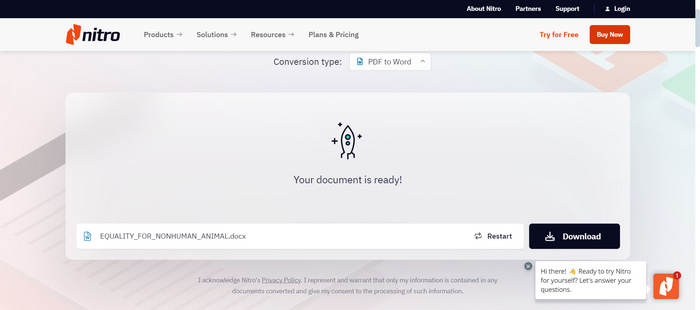
ویژگی های اصلی
• تبدیل PDF به Word با دقت بالا.
• قالب بندی، طرح بندی و تصاویر اصلی را حفظ می کند.
• صفحات خاص، کل فایل ها یا چندین فایل را همزمان صادر کنید.
• پردازش دسته ای برای تبدیل سریعتر اسناد متعدد.
• قابلیت صادرات بصری، اجازه می دهد PDF به Word تبدیل.
• برای گردش کار دسکتاپ و مبتنی بر ابر موجود است.
طرفداران
- تبدیل دقیق با حداقل از دست دادن قالب بندی.
- می تواند گزینه هایی را برای تبدیل کل اسناد یا بخش های خاص انتخاب کند.
- پردازش دسته ای
- رابط کاربر پسند و ساده.
- آزمایشی 14 روزه رایگان.
منفی ها
- ویژگی های کامل نیاز به نسخه پولی دارد.
- گران.
اینجا را بررسی کنید تا ببینید چگونه واترمارک را از PDF حذف کنید.
FreeConvert
FreeConvert یک پلت فرم آنلاین است که از طیف گسترده ای از تبدیل فایل ها، از جمله PDF به Word پشتیبانی می کند. این ابزار به عنوان مبدل PDF به Word تضمین می کند که قالب بندی اصلی حفظ می شود. گزینه های پیشرفته ای را برای کاربران ارائه می دهد تا فرآیند تبدیل را برای رفع نیازهای خاص خود تنظیم کنند. علاوه بر این، حریم خصوصی و امنیت را با استفاده از رمزگذاری 256 بیتی SSL و حذف خودکار فایلها پس از چند ساعت در اولویت قرار میدهد تا اطمینان حاصل شود که دادههای کاربر محافظت میشوند.
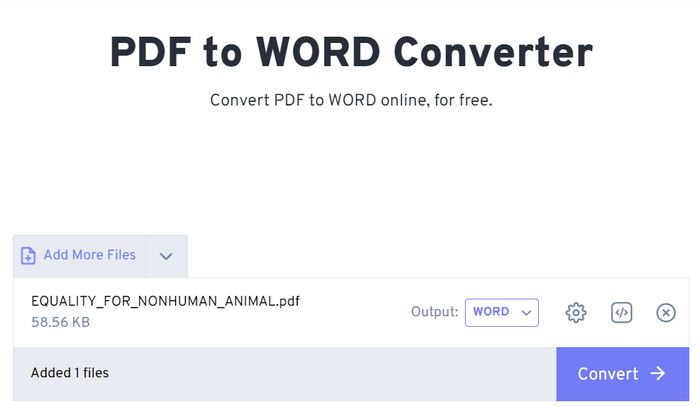
ویژگی های اصلی
• تبدیل PDF به فایل سند Word.
• تبدیل دسته ای برای چندین فایل PDF.
• قالب بندی، تصاویر و طرح بندی اصلی را در طول تبدیل حفظ می کند.
• مبتنی بر وب.
طرفداران
- می تواند تا 1 گیگابایت حجم فایل را تبدیل کند.
- فرآیند تبدیل بسیار سریع
- 100% رایگان
منفی ها
- فاقد ویژگی های ویرایش پیشرفته
- تبلیغات زیادی را نشان می دهد.
قسمت 4. مقایسه 6 مبدل PDF به Word
در زیر مقایسه ای از شش مبدل محبوب PDF به Word آورده شده است. هر ابزاری نقاط قوت خود را دارد و ویژگیهای منحصر به فردی را برای تبدیل PDF به اسناد Word قابل ویرایش ارائه میدهد. بیایید نگاهی دقیق تر به نحوه قرار گرفتن آنها در برابر یکدیگر از نظر سرعت، هزینه و کاربر پسند بودن بیندازیم.
| تبدیل پی دی اف به ورد | سرعت خروجی | قیمت | راحتی در استفاده | کیفیت تبدیل |
| Aiseesoft PDF Converter Ultimate | خیلی سریع | ماهانه: $12.47 | خیلی راحت | عالی، به دلیل فناوری OCR، قالب بندی را با دقت حفظ می کند. |
| Smallpdf | در حد متوسط | ماهانه: $10.00 | آسان | خوب است، اما برخی از مشکلات قالب بندی با طرح بندی های پیچیده. |
| iLovePDF | در حد متوسط | ماهانه: $12.47 | آسان | خوب، شبیه Smallpdf. |
| Xodo | سریع | رایگان | آسان | خوب است، به خصوص با PDF های ساده. |
| NitroPDF | سریع | ماهانه: $14.99 | خیلی راحت | خوب، قالب بندی را به خوبی حفظ می کند. |
| مبدل آزاد | در حد متوسط | رایگان | آسان | معتدل، برخی از شکستگی های قالب بندی برای اسناد پیچیده. |
بخش 5. سوالات متداول در مورد تبدیل Abode PDF به Word
آیا می توانم یک PDF را با استفاده از Adobe به صورت رایگان به Word تبدیل کنم؟
بله. Adobe به شما امکان می دهد PDF را به Wo, rd اما با محدودیت هایی تبدیل کنید. Acrobat کاملا رایگان نیست، بنابراین اگر می خواهید از ویژگی های آن به طور کامل لذت ببرید، کاربران باید در نسخه حرفه ای آن مشترک شوند.
آیا Adobe قالب بندی را هنگام تبدیل PDF به Word حفظ می کند؟
بله. Adobe Acrobat تضمین می کند که قالب بندی، طرح بندی، تصاویر و فونت های اصلی در طول تبدیل PDF به Word حفظ می شوند و یکپارچگی سند حفظ می شود.
آیا می توان PDF های اسکن شده را با استفاده از Adobe به Word تبدیل کرد؟
بله. Adobe Acrobat Pro یک ویژگی تشخیص کاراکتر نوری را ارائه می دهد که به شما امکان می دهد PDF های اسکن شده را به اسناد Word قابل ویرایش تبدیل کنید و امکان استخراج و اصلاح متن از فایل های اسکن شده را فراهم می کند.
نتیجه
Adobe واقعاً یک ابزار استثنایی با ویژگی های گسترده خود است، از جمله قابلیت تبدیل PDF به فایل های Word با دقت و سهولت بالا. با این حال، هزینه و استفاده رایگان محدود آن ممکن است برای همه مناسب نباشد. به همین دلیل است که ما با دقت شش گزینه جایگزین را برای Adobe انتخاب کردیم که می توانید آنها را نیز امتحان کنید، ویژگی های مشابه اما بسیار ارزان تر را ارائه می دهند.
امروز این جایگزین ها را کاوش کنید تا بهترین مناسب برای نیازهای خود را پیدا کنید!



 Video Converter Ultimate
Video Converter Ultimate ضبط صفحه
ضبط صفحه


